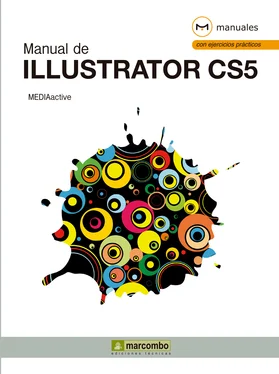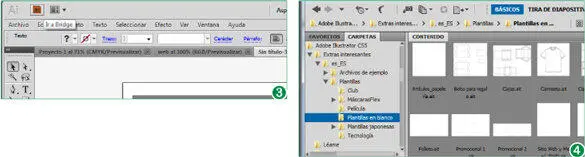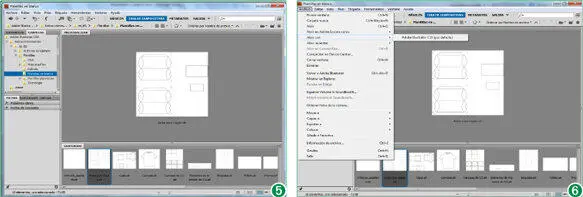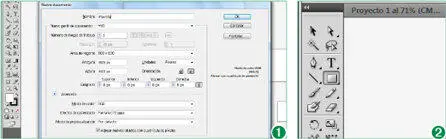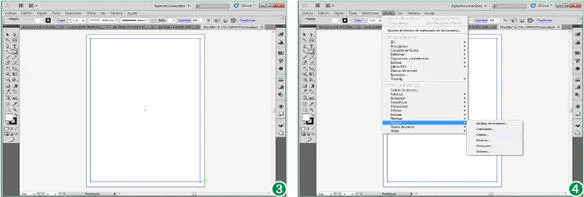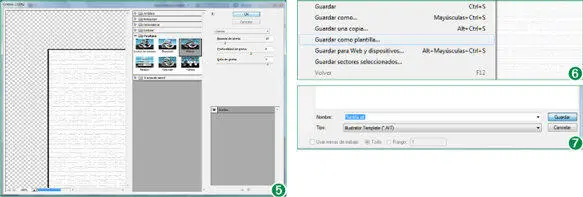3En la parte inferior del cuadro de diálogo le aparece una vista previa para poder tener una referencia del diseño de cada plantilla. Para comprobarlo haga clic sobre Tarjeta de visita.
4Ahora puede ver en la parte inferior derecha la vista previa del elemento señalado. (2)Para abrir la plantilla haga clic sobre el botón Nuevo.
5El nuevo documento basado en la plantilla se carga en el área de trabajo listo para ser modificado. Otra forma de comprobar el diseño de las plantillas que ofrece el programa es a través de Adobe Bridge. Este programa proporciona una previsualización de cualquier archivo contenido en el equipo. En la Barra de aplicaciones, haga clic sobre el comando Ir a Bridge. (3)
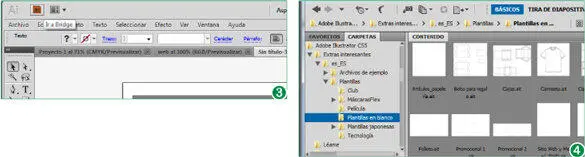
También puede acceder a las plantillas existentes desde Adobe Bridge. Se abrirá la aplicación compartida, desde la cual podrá acceder a todas las plantillas que el programa pone a su disposición.
6Se carga la aplicación compartida en primer plano. Ahora vamos a localizar la carpeta donde se guardan las plantillas. En la izquierda de la aplicación pulse sobre la pestaña Carpetas. (4)
7Debemos navegar por el árbol de carpetas del equipo. Pulse sobre la flecha que precede al directorio Archivos de programa.
8De las carpetas que se despliegan busque la de Adobey pulse sobre la flecha que la precede.
9Se volverá a desplegar otro menú de carpetas. Localice Adobe Illustrator CS5y pulse sobre la punta de flecha de la carpeta.
10Despliegue de la misma manera la carpeta Extras interesantes.
11Despliegue la carpeta es_Esy haga clic sobre Plantillas.
12Ahora las carpetas que contienen las plantillas se muestran en la parte central de Bridge. Puede abrirlas y comprobar su contenido. Por ejemplo, pulse sobre la carpeta Plantillas en blanco.
13De este modo, usted puede visualizar todas las plantillas juntas. Puede cambiar el modo de visualización y así aumentar el tamaño de los archivos. En la Barra de herramientasdel programa, haga clic sobre el comando Tira de diapositivas. (5)
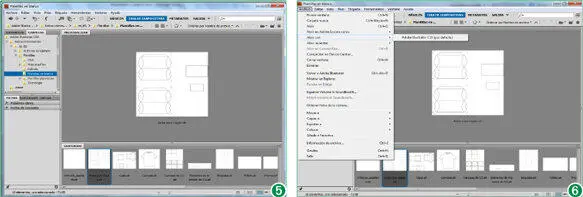
Si desea aumentar el tamaño de los archivos, puede cambiar el modo de visualización. Para ello, pulse sobre el comando Tira de diapositivas.
14Si le interesa alguna, puede abrirla directamente desde Bridge. Seleccione la segunda plantilla de esta categoría, despliegue el menú Archivoy haga clic sobre el comando Abrir con. (6)
15Pulse la única opción disponible, Adobe Illustrator CS5 (por defecto).
16Para acabar con este ejercicio cierre la ventana de Adobe Bridge pulsando sobre el botón de aspa en la parte superior derecha.
Lección 6. Crear y guardar nuevas plantillas
Illustrator permite crear nuevas plantillas y guardarlas para que usted las pueda utilizar siempre que le sea necesario. Cuando se selecciona una plantilla Illustrator crea un documento nuevo con el mismo contenido y ajustes que la plantilla, pero deja el archivo original de esta intacto. La creación de plantillas puede llevarse a cabo desde un documento en blanco, o bien personalizando uno ya existente. Crear plantillas es una buena forma de ahorrar tiempo si se tiene que utilizar una misma base en distintas ilustraciones.
1En esta lección vamos a crear una plantilla a partir de un documento en blanco. Empecemos creando un nuevo documento. Para ello, despliegue el menú Archivoy pulse sobre el comando Nuevo.
2Se abre el cuadro de diálogo Nuevo documento. Haga clic sobre el campo Nombrey escriba Plantilla. (1)
3Ahora despliegue el campo Nuevo perfil de documento, elija la opción Imprimiry pulse OK.
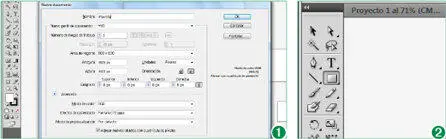
Recuerde que también puede abrir un nuevo documento desde la Pantalla de bienvenidade Illustrator CS5. O bien pulsando CTRL + N. Si pulsa la tecla Altal mismo tiempo que pulsa sobre nuevo, no le aparecerá el cuadro de diálogo.
4Se abre un documento en blanco en el área de trabajo. Todos los procesos de dibujo que se realizarán en este ejercicio serán descritos con detalle en lecciones posteriores. En la Paleta de herramientas, haga clic sobre la herramienta Rectángulo, la cuarta de la segunda columna. (2)
5A continuación, haga clic en el vértice superior izquierdo del documento y, sin soltar el botón del ratón, arrastre en diagonal y hacia abajo hasta el vértice inferior derecho para dibujar un rectángulo. (3)
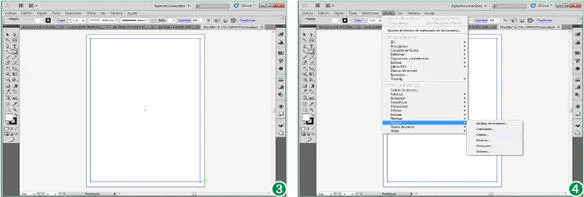
6Ahora vamos a aplicar una textura como fondo. Despliegue el menú Efecto, haga clic sobre el comando Texturasy, en el submenú que se despliega, elija el efecto denominado Grietas. (4)
7Se abre el cuadro de diálogo Grietas. Para aplicar el efecto sobre el fondo del documento pulse en OK. (5)
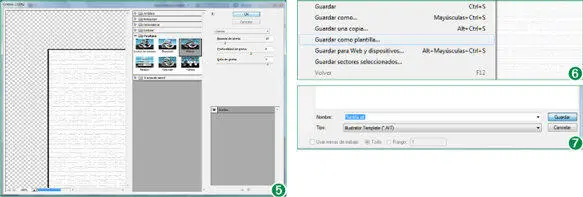
Para guardar un documento como plantilla, en el menú Archivopulse sobre el comando Guardar como plantilla. En el cuadro de diálogo debe especificar una ubicación y un nombre.
8Ya tenemos la plantilla preparada para ser guardada como tal. Tenga en cuenta que puede insertar tantos elementos como desee. Despliegue el menú Archivoy pulse sobre el comando Guardar como plantilla. (6)
9Se abre el cuadro de diálogo Guardar como, en el cual debemos designar un nombre para la plantilla y la ubicación en la cual la guardaremos. Compruebe como en el campo Tipoaparece seleccionado el formato Illustrator Template (AIT),el formato de plantilla. Elija una carpeta donde guardar la plantilla, por ejemplo, Mis documentos, y haga doble clic sobre ella.
10Mantenga el nombre plantillacomo nombre para la ilustración de plantilla y pulse el botón Guardarpara almacenar el documento como tal. (7)
Читать дальше